word怎么调整纸张的尺寸大小?(word中如何调整纸张大小)
2024-09-11
更新时间:2024-07-06 00:10:25作者:未知
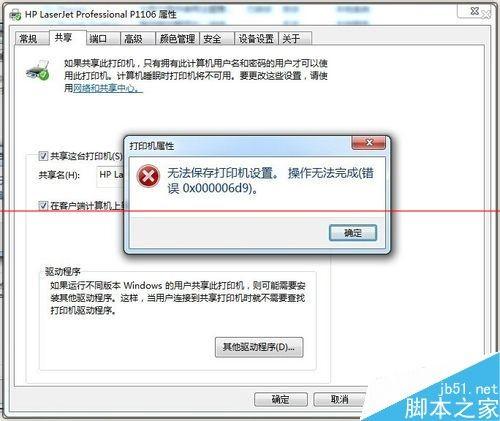
在此以win7系统为基础讲解一下,在共享打印机的时候出现”无法保存打印机设置。操作无法完成(错误0x000006d9) “的解决方法。
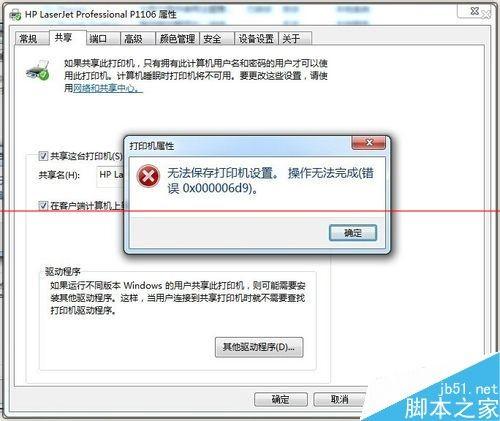
1、右键单击‘计算机’ ,在出现的菜单中选择‘管理 ’,进入计算机管理 对话框。
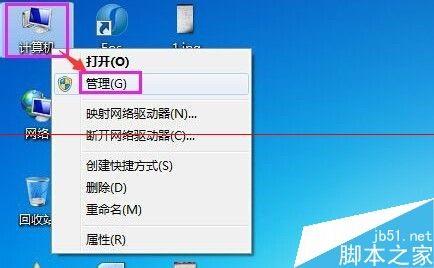
2、在计算机管理对话框中,按照路径:服务和应用程序→服务 ,在服务列表中找到‘Windows Firewall’服务 ,看看此服务的‘启动类型’ 是否为‘禁用’ 。如果是‘禁用’,右键单击此服务 ,选择‘属性’ 命令。
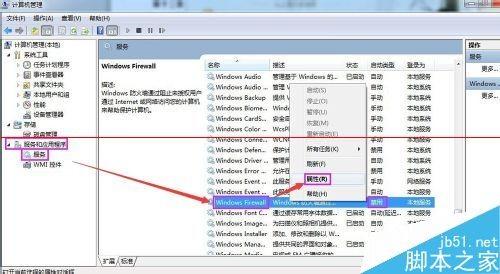
3、在windows firewall服务的属性对话框中,将‘启动类型’ 修改为‘自动’ 。
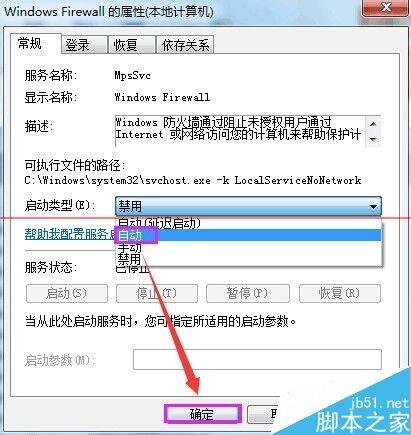
4、返回到服务列表界面,重新找到windows firewall服务,确认此服务‘状态’为‘已启动’,‘启动类型’为‘自动’。
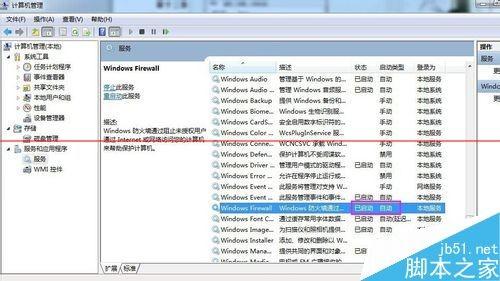
5、重新进行打印机共享操作,即可成功共享。